Hisense TV-ի սև էկրան. ահա թե ինչպես վերջապես շտկեցի իմը
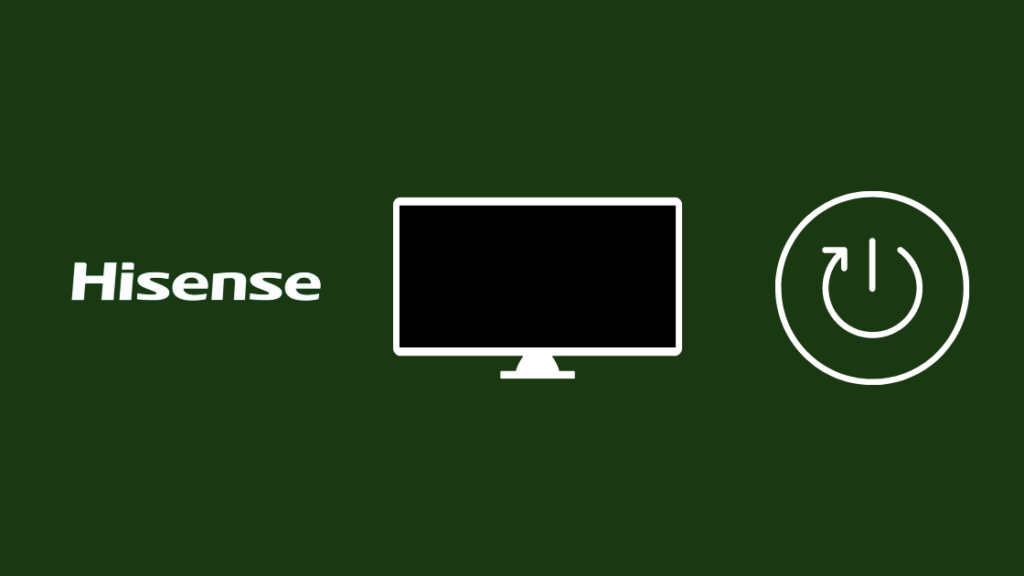
Բովանդակություն
Իմ հորեղբայրն ուներ բավականին օգտագործված Hisense հեռուստացույց, և նա սկսել էր դրա հետ կապված խնդիրներ ունենալ:
Անցյալ շաբաթ նա ասաց, որ ձայնի հետ կապված խնդիրներ ունի, բայց որոշ օգնությամբ կարող էր արագ շտկել այն: ինձնից, բայց այս անգամ նրա ամբողջ հեռուստացույցը սևացավ:
Այն նույնպես չէր արձագանքում հեռակառավարման վահանակին, ուստի ես որոշեցի օգնել նրան այս անգամ և վերադարձնել իր Hisense հեռուստացույցը աշխատանքային վիճակում:
Ես ստուգեցի Hisense-ի աջակցության փաստաթղթերը և օգտատերերի ֆորումի մի քանի գրառումներ, որտեղ մարդիկ խոսում էին այն մասին, թե ինչպես կարելի է շտկել այս հեռուստացույցները, երբ դրանք սևանում են:
Տես նաեւ: Ինչու՞ է իմ Alexa-ն դեղին: Ես վերջապես պարզեցի այնՄի քանի ժամ խորը հետազոտությունից հետո ես կարողացա օգնել իմ հորեղբայրը նորից շտկեց իր հեռուստացույցը և վերադարձրեց այն նորմալ ռեժիմին:
Hisense հեռուստացույցի սև էկրանը կարելի է շտկել հեռուստացույցը միացնելով էլեկտրականությամբ: Անջատեք հեռուստացույցը և անջատեք հոսանքը և սպասեք 60 վայրկյան, որպեսզի հոսանքն ամբողջությամբ սպառվի: Նորից միացրեք Hisense հեռուստացույցը սև էկրանը շտկելու համար:
Միացրեք ձեր Hisense հեռուստացույցը
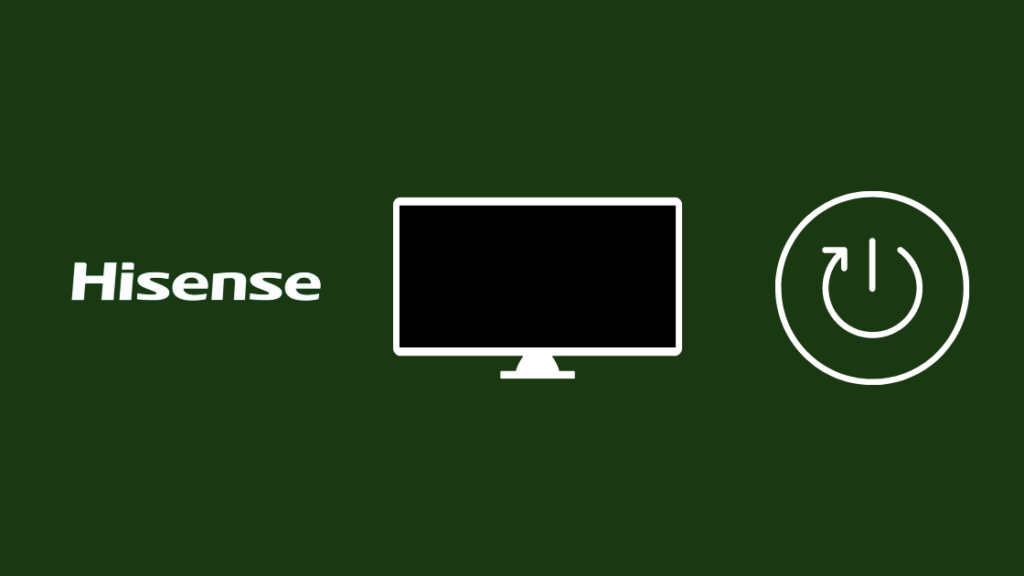
Առաջին բանը, որ դուք պետք է փորձեք վերացնել ցանկացած անսարքություն Ձեր Hisense հեռուստացույցի ցուցադրման կամ նկարի հետ կապված խնդիրները պարզապես պետք է վերագործարկեն այն կամ միացնեք սնուցումը դեպի այն:
Դա կվերակայի հեռուստացույցի ներքին սխեմաները, ինչը կարող է բավարար լինել շտկելու համար ապարատային ցանկացած խնդիր, որն առաջացրել է խնդիրը: Հեռուստացույցը սևանալու համար:
Ձեր Hisense հեռուստացույցը միացնելու համար.
- Անջատեք հեռուստացույցը:
- Անջատեք հեռուստացույցը պատից և սպասեք առնվազն 30 վայրկյան: .
- Հետևից միացրեք հեռուստացույցը:
- Միացրեք հեռուստացույցը:
Երբ հեռուստացույցը հետ դառնամիացված է, տեսեք՝ արդյոք այն հաղթահարել է սև էկրանի խնդիրը, և եթե այն շարունակվի, փորձեք վերագործարկել ևս մի քանի անգամ:
Ստուգեք ձեր էներգիայի աղբյուրը
Ձեր Hisense հեռուստացույցը կարող է սևանալ, եթե հոսանքի աղբյուրը այն միացված է, որ հեռուստացույցին բավականաչափ էներգիա չի տրամադրում, որպեսզի միացվի և սկսի աշխատել:
Փորձեք միացնել հոսանքի վարդակից, և եթե օգտագործում եք հոսանքի լար կամ պաշտպանիչ, միացրեք հեռուստացույցը անմիջապես: փոխարենը պատի մեջ:
Դուք կարող եք նաև ստուգել, թե արդյոք ձեր տունը ստանում է բարձրորակ հոսանք առանց տատանումների կամ այլ խնդիրների:
Եթե ձեր տանը հոսանքը տատանվում է, սպասեք որոշ ժամանակ և փորձեք օգտագործել կրկին հեռուստացույցը:
Ստուգեք ձեր T-CON տախտակը

Բոլոր LCD հեռուստացույցներն ունեն ժամանակի կառավարման կամ T-CON տախտակ, որը գծում է հեռուստացույցի ցուցադրման համար անհրաժեշտ ուղղահայաց և հորիզոնական գծերը և շատ կարևոր է հեռուստացույցի և հատկապես դրա ցուցադրման ճիշտ աշխատանքի համար:
Նայելով ձեր Hisense հեռուստացույցի T-CON տախտակին կարող եք շատ բան պատմել այն մասին, թե ինչ կարող էր պատահել ձեր հեռուստացույցի հետ, սակայն. Հեռուստացույց մուտք գործելը կարող է մի փոքր դժվար լինել:
Դուք պետք է հեռացնեք հեռուստացույցի հետևի վահանակը, մինչդեռ ներսում ամեն ինչ անձեռնմխելի պահեք:
Գտեք առցանց պատկեր, թե ինչ է T-ը: Ենթադրվում է, որ ձեր մոդելի CON տախտակը պետք է նման լինի և ստուգի, թե արդյոք ինչ-որ բան այն չէ:
Եթե այն վնասված է կամ ինչ-որ բան տեղում չէ, դիմեք Hisense-ի աջակցությանը, որպեսզի նրանք պատվիրեն փոխարինող մասը և ստանանտեղադրվել է նորը:
Խորհուրդ չի տրվում վերանորոգումը ինքնուրույն կատարել, քանի որ դուք կարող եք ձեռք բերել միայն օրինական փոխարինող մասեր Hisense-ից, որը չի վաճառում այդ մասերը սպառողներին:
Ստուգեք ձեր մալուխները
Ձեր մալուխները կարող են նաև խանգարումներ առաջացնել կամ նույնիսկ անսարք մալուխի պատճառով ազդանշանը ճիշտ չփոխանցել:
Գնացեք հեռուստացույցի հետևի մաս և ստուգեք սնուցման և մուտքի մալուխները, որոնք օգտագործում եք դիտելու համար: Հեռուստացույց:
Համոզվեք, որ այս բոլոր միացումները պատշաճ կերպով կատարված են, և մալուխներից ոչ մեկը վնասված չէ:
Անհրաժեշտության դեպքում փոխեք մալուխները; Ես խորհուրդ կտայի երկարակյաց Cable Matters C7 հոսանքի լարը լավ հոսանքի մալուխի համար և Belkin Ultra HDMI 2.1 մալուխը HDMI-ի համար:
Փափուկ վերակայեք ձեր Hisense հեռուստացույցը
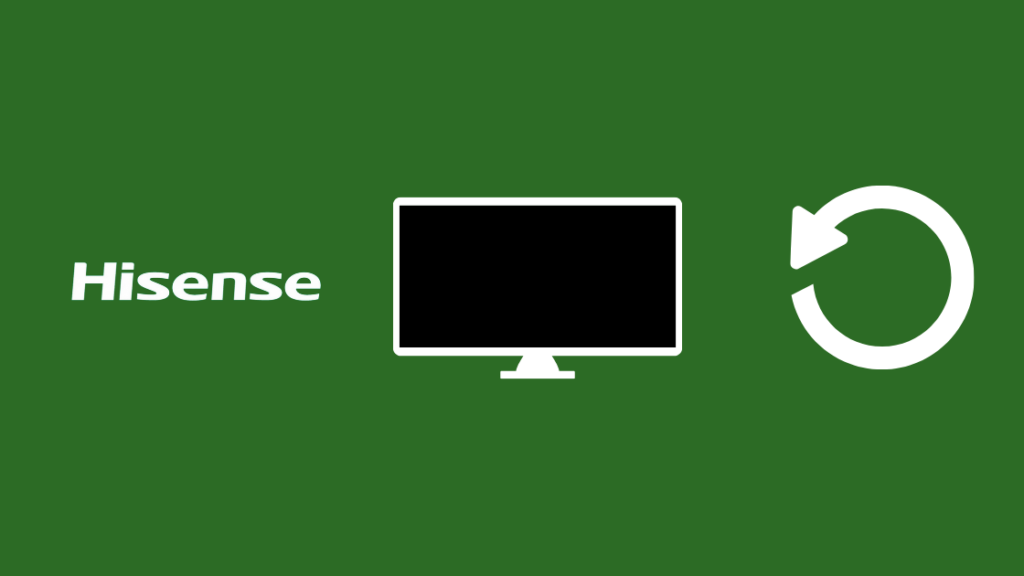
Եթե ձեր Hisense հեռուստացույցը Roku-ն միացված է, դուք կարող եք փափուկ զրոյացնել հեռուստացույցը իր կարգավորումների էջից, ինչը կարող է օգնել սև էկրանի խնդրին, եթե դա առաջացրել է ծրագրային ապահովման վրիպակը:
Ձեր Hisense Roku հեռուստացույցը մեղմ վերակայելու համար՝
- Սեղմեք Տուն ստեղնը Roku հեռակառավարման վրա:
- Գնացեք Համակարգ > Համակարգի վերագործարկում :
- Ընտրեք Վերագործարկեք և հաստատեք փափուկ վերակայումը սկսելու հուշումը:
Հեռուստացույցը նորից միացնելուց հետո ստուգեք, թե արդյոք սև էկրանի հետ կապված խնդիրները նորից են կրկնվում հեռուստացույց դիտելիս:
Կատարեք հետին լույսի թեստ
Հեռուստացույցների համար, որոնք դեռևս ձայն են նվագարկում, չնայած էկրանը սև է, այն շտկելու ամենահեշտ ձևը կլինի ստուգել՝ արդյոք հետին լույսը լավ է աշխատում, թե ոչ:
Ձեր Հեռուստացույցչէր կարողանա որևէ բան ցուցադրել, եթե նրա հետևի լույսը չաշխատի, ուստի հետևի լույսի թեստն անցկացնելու համար, թե արդյոք հեռուստացույցն աշխատում է, հետևեք հետևյալ քայլերին.
- Վերցրեք լապտեր, որը կարող է լավ լուսավորել: .
- Մի պահեք հեռուստացույցը միացված և թողեք, որ այն նվագարկի որոշ բովանդակություն:
- Միացրեք լապտերը և պահեք այն հեռուստացույցի էկրանին մոտ:
- Եթե կարող եք տեսնել շարժվող նկարները: ինչ էլ որ նվագարկվի հեռուստացույցով, ապա խնդիրը կապված է ձեր հետին լույսի հետ:
- Եթե դա այդպես չէ, ապա պետք է լինի մեկ այլ խնդիր, որը թույլ չի տալիս հեռուստացույցին որևէ բան ցուցադրել:
Լուսավորության հետ կապված խնդիրների միակ ելքը կլինի ամբողջությամբ փոխարինել լուսային համակարգը, որը խորհուրդ եմ տալիս ձեռք բերել Hisense-ը:
Փոխարինումը կարող է կատարվել անվճար, եթե դեռ երաշխիքի տակ եք:
Ստուգեք ձեր HDMI պորտերը
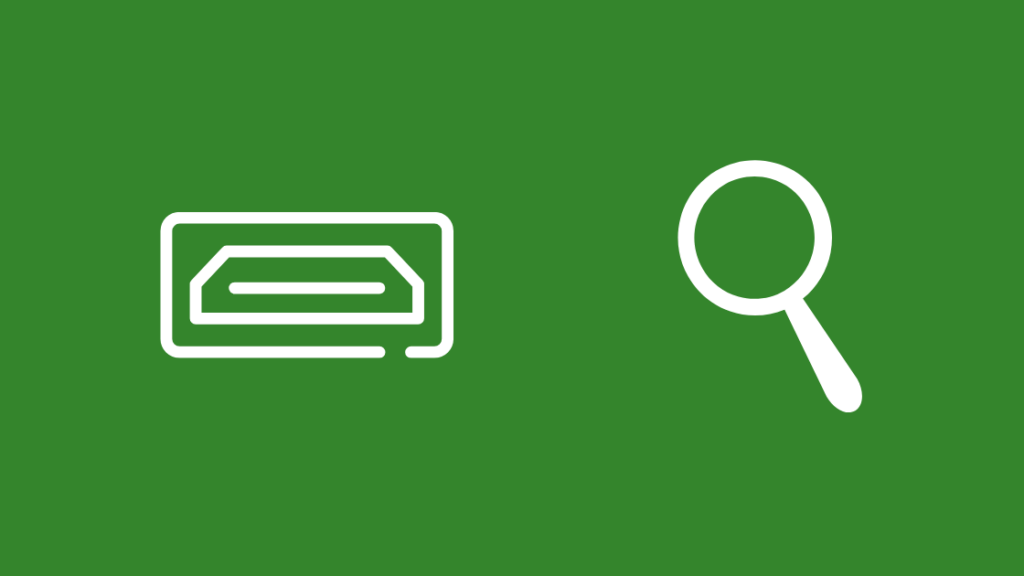
Հեռուստացույցի HDMI պորտերը օգտագործվում են մուտքային սարքերը միացնելու համար, ինչպիսիք են կաբելային տուփերը, խաղային կոնսուլները, մեդիա նվագարկիչները և այլն, և եթե այն միացքը, որին միացրել եք ձեր սարքը: վնասված է կամ կեղտոտ, այդ դեպքում հեռուստացույցը կարող է չկարողանալ ցուցադրել այդ սարքի ելքը:
Մաքրեք HDMI պորտերը որոշ իզոպրոպիլային սպիրտով և համոզվեք, որ պորտերը ֆիզիկապես վնասված չեն:
Եթե նավահանգիստները վնասված տեսք ունեն, դրանք կարող են պահանջել տախտակի մակարդակի վերանորոգում, որը խորհուրդ եմ տալիս ստանալ Hisense-ի աջակցություն:
Վերակայեք ձեր Hisense հեռուստացույցի գործարանային կարգավորումները
Եթե ձեր Hisense հեռուստացույցի վրա որևէ այլ բան չաշխատի, որը կարող է օգնել ձեզ բերել Հեռուստացույցը վերադարձել է աշխատանքային վիճակի, գուցե անհրաժեշտ լինիՄտածեք հեռուստացույցի գործարանային վերակայման մասին:
Դա կվերադարձնի հեռուստացույցը իր սկզբնական կարգավորումներին և դուրս կգա հեռուստացույցի բոլոր հաշիվներից, եթե այն հավելվածներով խելացի հեռուստացույց է:
Գործարանային: վերակայեք ձեր Hisense հեռուստացույցը.
- Գտեք վերակայման կոճակը հեռուստացույցի մարմնի վրա: Այն նման կլինի փոսիկի և կնշվի Վերականգնել :
- Ստացեք ոչ մետաղական սրածայր առարկա և սեղմեք և պահեք կոճակը մոտ 10 վայրկյան:
- Սպասեք մինչև հեռուստացույցը վերագործարկվում է և նորից կարգավորեք այն՝ տեղադրելու համար անհրաժեշտ բոլոր հավելվածները ստանալու համար:
Հեռուստացույցը պատրաստ լինելուց հետո փորձեք վերարտադրել այն իրավիճակը, որն առաջին անգամ ձեզ սև էկրան էր տվել: ժամանակի ընթացքում և տեսեք, թե արդյոք վերակայումը շտկեց խնդիրը:
Կապվեք սպասարկման աջակցության հետ

Երբ թվում է, թե ոչինչ չի ստացվում, ինչի մասին ես խոսել էի, կարող եք դիմել Hisense-ի հաճախորդների սպասարկման աջակցության համար:
Երբ նրանք իմանան, թե ինչ մոդելի հեռուստացույց ունեք և դրա հետ կապված խնդիրը, նրանք տեխնիկ կուղարկեն հեռուստացույցը նայելու և ավելի լավ ախտորոշում կատարելու:
Վերջնական մտքեր
Hisense հեռուստացույցները հիանալի են գնի համար, բայց ինչպես ցանկացած այլ հեռուստացույց, ժամանակի ընթացքում դրանք նույնպես խնդիրներ կունենան:
Սմարթ հեռուստացույցների դեպքում դրանք կարող են ճիշտ չմիանալ ձեր Wi-Fi-ին: կամ պարզապես չեն արձագանքում ձեր մուտքերին, բայց այս բոլոր խնդիրները կարող են շտկվել բավականին հեշտությամբ, հիմնականում վերագործարկելու միջոցով:
Եթե ձեր Hisense հեռուստացույցի հեռակառավարման վահանակը չի աշխատում, նրանք ունեն հեռուստացույցի հեռակառավարման ծրագիր, որը կարող եք կարգավորել: օգտագործել ձեր հեռախոսը որպես աՀեռակառավարման վահանակ ձեր հեռուստացույցի համար:
Տես նաեւ: Հաղորդագրության չափի սահմանաչափը հասել է. Ինչպես շտկել վայրկյանների ընթացքումԴուք կարող եք նաև վայելել ընթերցանությունը
- Hisense հեռուստացույցի հեռակառավարման կոդեր. այն ամենը, ինչ դուք պետք է իմանաք
- Hisense vs Samsung. Ո՞րն է ավելի լավը:
- Որտե՞ղ են արտադրվում Hisense հեռուստացույցները: ահա թե ինչ ենք գտել
- Ինչպե՞ս էկրանավորել հայելին Hisense TV-ին: Այն ամենը, ինչ դուք պետք է իմանաք
- Hisense հեռուստացույցը շարունակում է անջատվել. ինչպես շտկել րոպեների ընթացքում
Հաճախակի տրվող հարցեր
Ինչու արդյոք իմ Hisense հեռուստացույցը սև է:
Ձեր Hisense հեռուստացույցը կարող է սևանալ հոսանքի խնդրի կամ ձեր մուտքային սարքերից մեկի հետ կապված խնդրի պատճառով:
Փորձեք օգտագործել այլ հոսանքի վարդակից և ստուգեք ձեր HDMI-ն: մալուխը վնասելու համար:
Կա՞ Reset կոճակ Hisense հեռուստացույցի վրա:
Hisense հեռուստացույցների մեծ մասն ունի վերակայման կոճակներ, սակայն դրանք թաքցված են՝ պատահական սեղմումները կանխելու համար:
Դրանք սովորաբար Հեռուստացույցի կողքերին կամ ներքևում նշված են «Reset» անցքերում:
Ինչպե՞ս ստիպել Hisense հեռուստացույցին վերագործարկվել:
Անջատեք հեռուստացույցը պատից և սպասեք առնվազն 30 վայրկյան, որպեսզի ստիպեք ձեր Hisense հեռուստացույցին վերագործարկել:
Հետևից միացրեք հեռուստացույցը և միացրեք այն՝ վերաբեռնումն ավարտելու համար:
Ինչու՞ է իմ Hisense հեռուստացույցը խրված պատկերանշանի էկրանին:
Ստուգեք ձեր ինտերնետային կապը, եթե ձեր Hisense հեռուստացույցը խրված է պատկերանշանի էկրանին:
Վերագործարկեք ձեր երթուղիչը և համոզվեք, որ լույսերից ոչ մեկը չի թարթում կարմիր կամ սաթագույն:

